不知道大家在使用360安全卫士的时候有没有遇到过这样的情况,就是你正在使用某一个软件的时候,360安全卫士会自动检测该软件是否存在病毒,当检测出来该软件有病毒的情况,就会自动帮助你将该软件强行关闭掉,从而自动修复该软件的漏洞,并且你再次打开该软件的时候就会提示你该软件出现漏洞,并且还会建议删除软件,但是如果该软件是你每天都要使用的,那么如果修复的话,有可能会导致这款软件无法使用甚至被删除,针对这种情况,你可以进入到设置页面中设置不自动修复就可以了,或者将其添加到信任区,那么360安全卫士就不会自动的检测软件了,不过需要提醒大家如果不自动修复的话,那么就不会检测到垃圾软件,所以根据自己的实际情况来操作,下面是操作方法,大家可以看看。
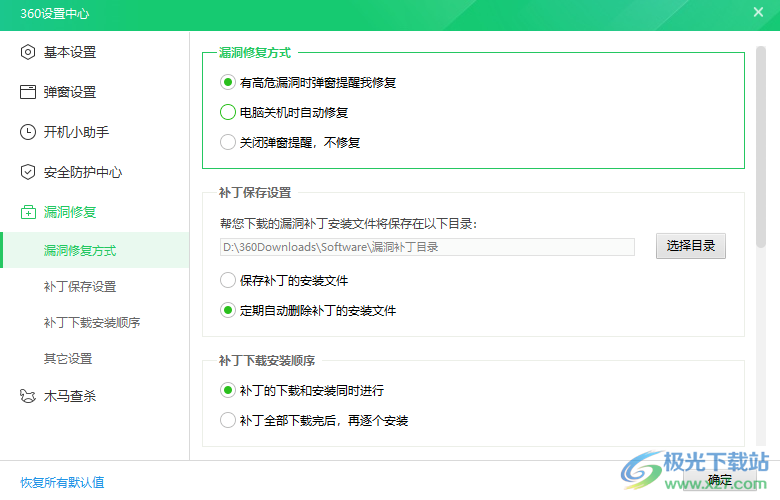
1.首先我们将360安全卫士点击打开,在右上角将三横线图标点击之后在出现的下拉选项中选择【设置】选项。
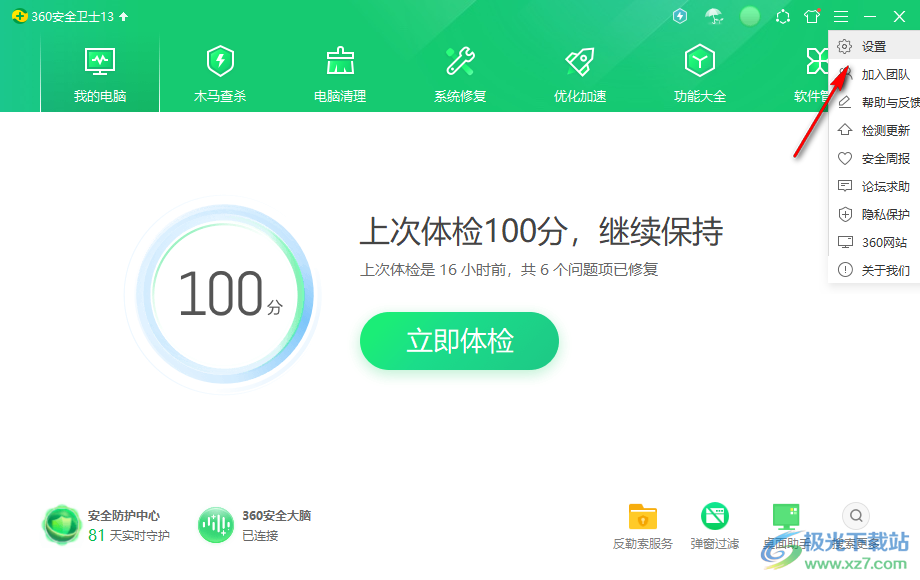
2.进入到设置页面中之后,我们需要在左侧将【漏洞修复】这项功能找到并且点击打开,选择【漏洞修复方式】。
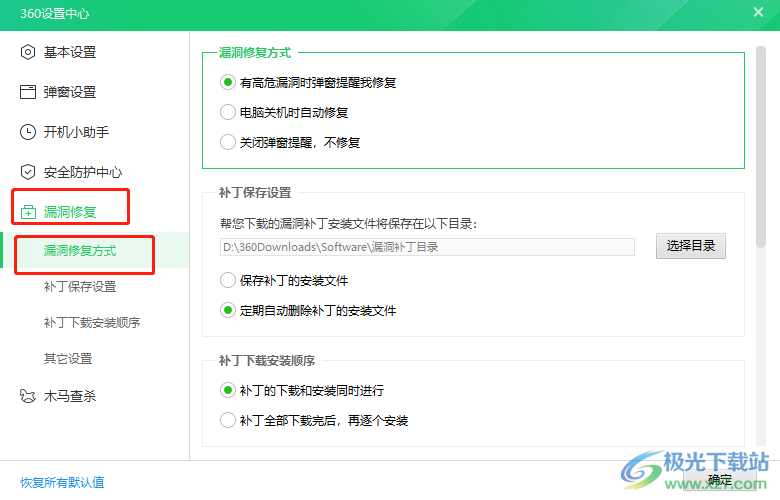
3.之后在右侧的【漏洞修复方式】下将【关闭弹窗提醒,不修复】勾选上就可以了。
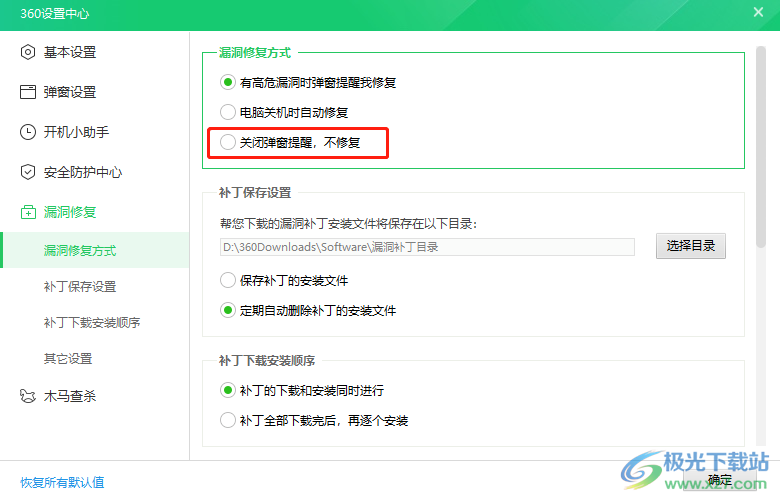
4.此外,如果你想要查看360安全卫士下载的补丁,可以根据保存路径去寻找。
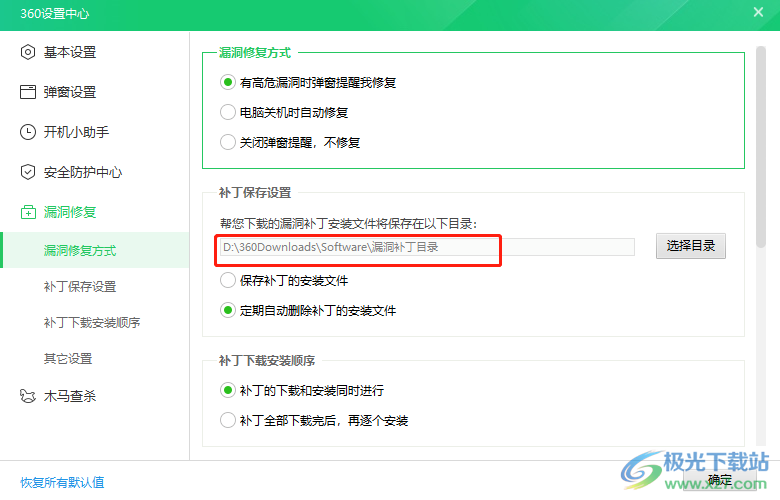
5.如果当你设置了不修复之后,仍是会出现该自己的软件弹出需要修复的问题的情况,那么你可以将软件添加到信任区。
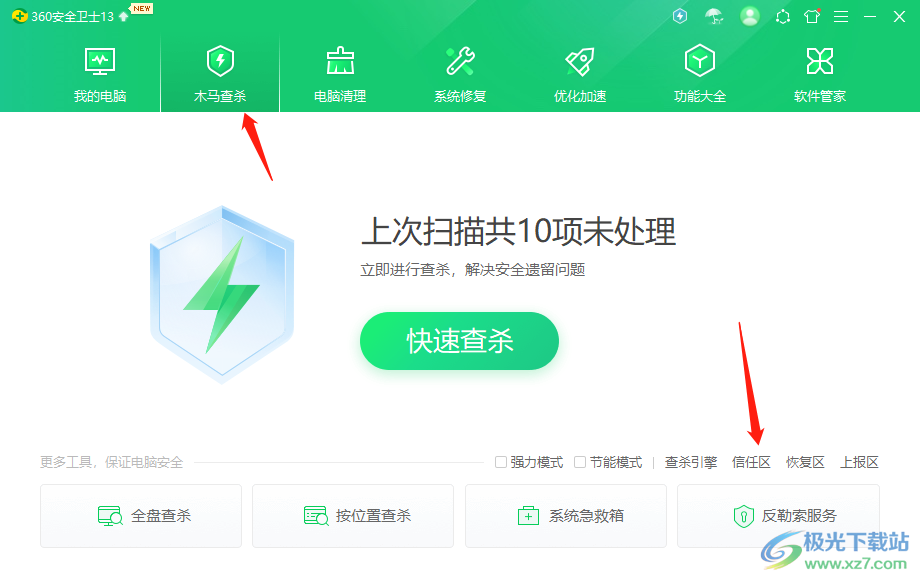
6.点击主页面的【木马查杀】,在右下角将【信任区】这个选项点击打开。
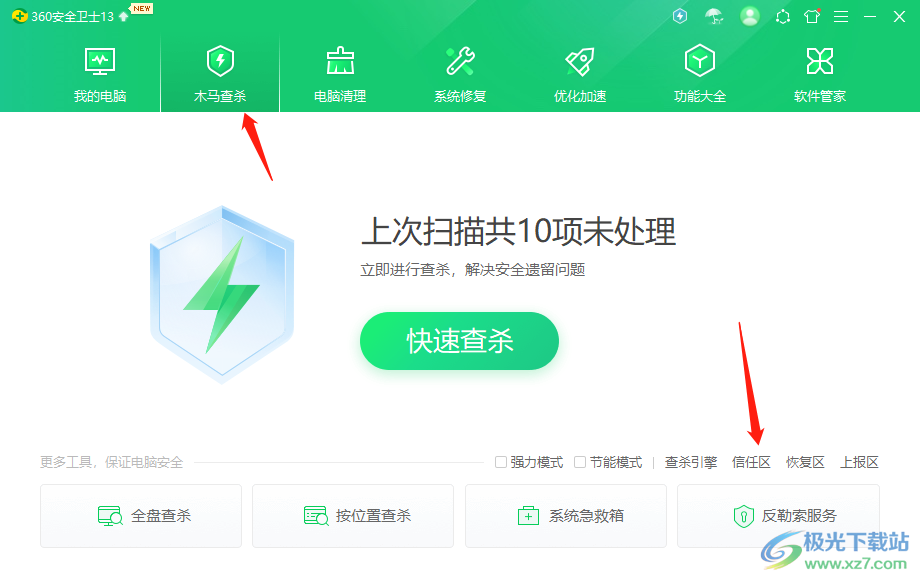
7.进入到信任区之后,在页面的底部将【添加文件】点击打开进入到本地文件夹页面中将自己需要添加的信任区的程序添加进来。
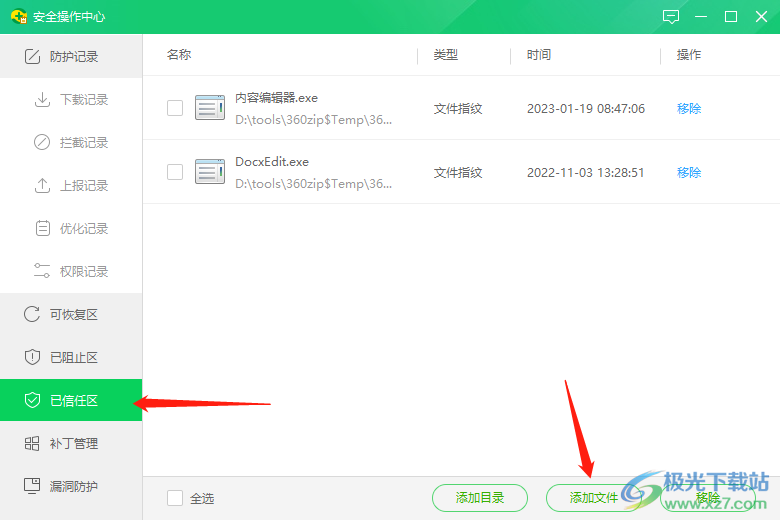
8.在带来的文件夹页面将你一直被修复的软件程序找到之后选中进行添加。
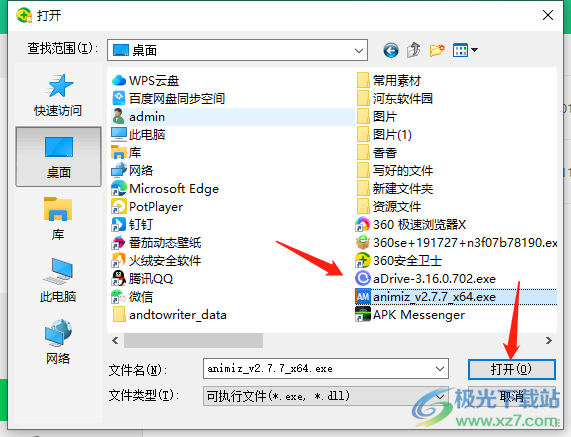
9.添加到信任区页面后,那么尽管系统进行自动修复或者查杀病毒时,那么该程序都是不受到任何影响的。
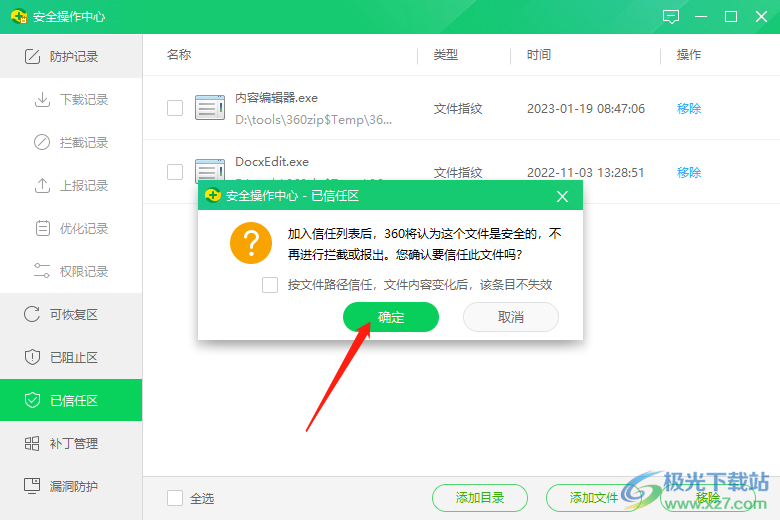
以上就是关于如何使用360安全卫士不自动修复的具体操作方法,当你设置了不自动修复功能时,仍然出现软件被提示需要修复的情况,那么你可以通过将软件添加到信任区来解决这个问题,需要的小伙伴可以操作试试。

















